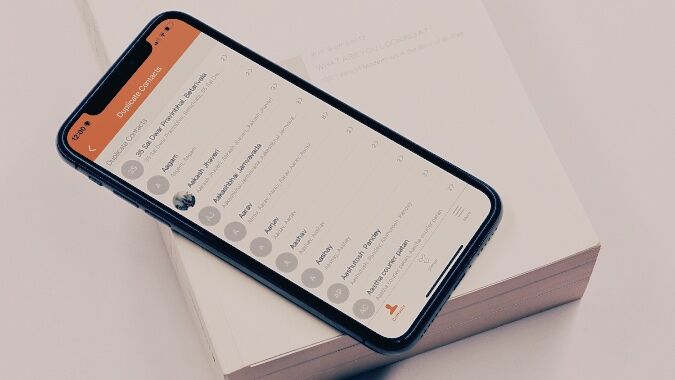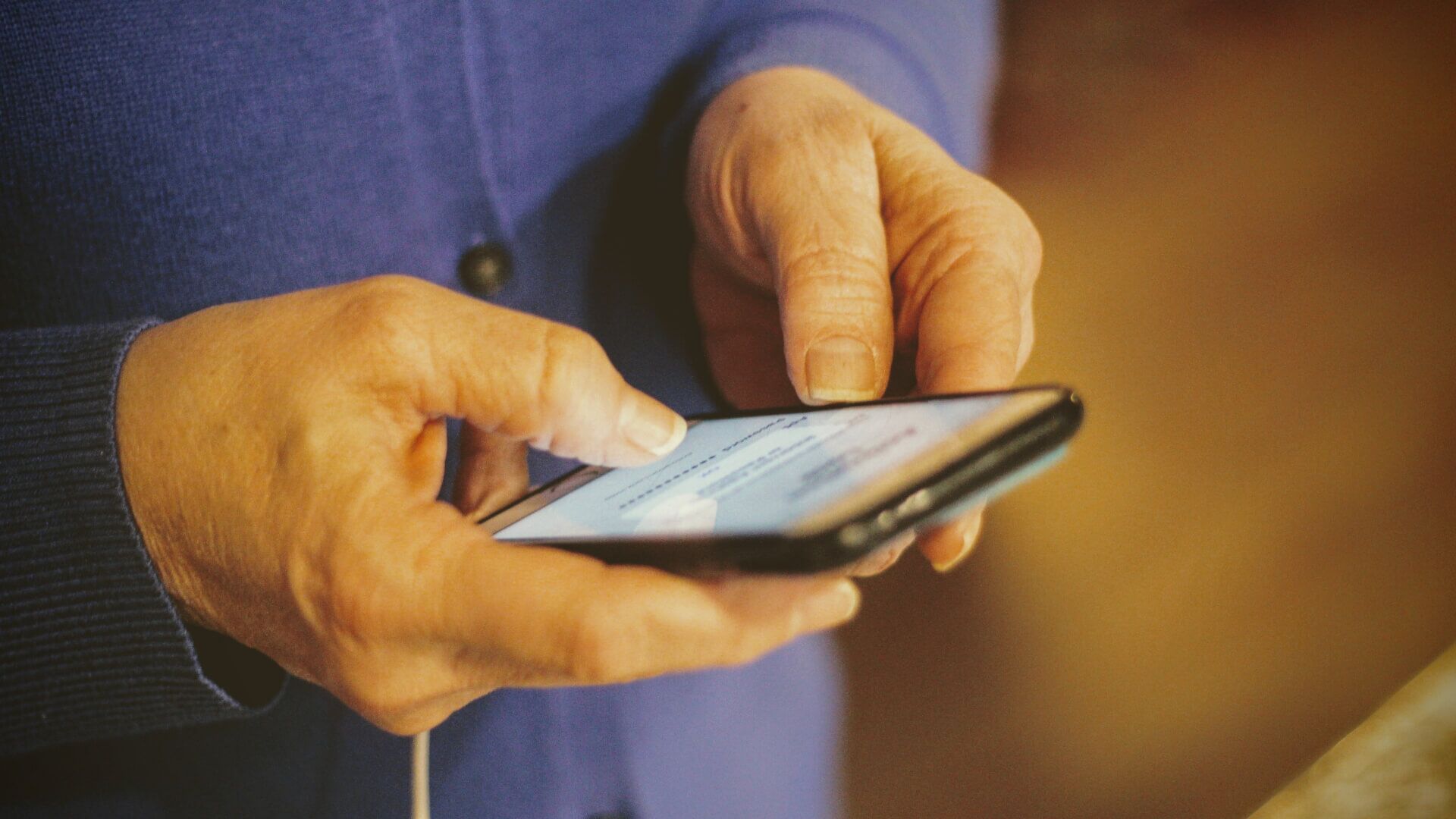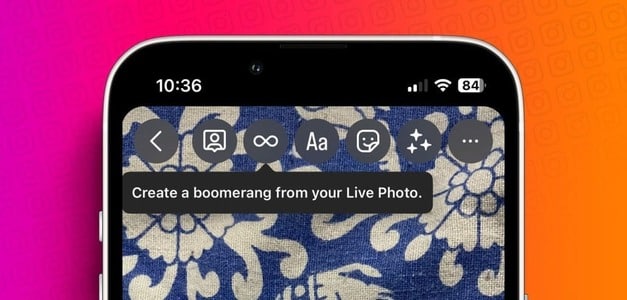Varsayılan fotoğraf uygulamanız kartvizitler, makbuzlar, el yazısı notlar ve metin ağırlıklı diğer fotoğraflarla dolu mu? Bu tür fotoğrafları sık sık çekiyorsanız, Apple'ın bu sonbaharda iOS 15 ve iPadOS 15 güncellemesine dahil etmeyi planladığı şeye bayılacaksınız. Doğrudan metin işlevini kullanarak kolayca Bir görüntüden metin ayıklayın Bu vizör ve çok daha fazlası. iPhone ve iPad için Kamera ve Fotoğraflarda Canlı Metin'i nasıl kullanacağınız aşağıda açıklanmıştır.
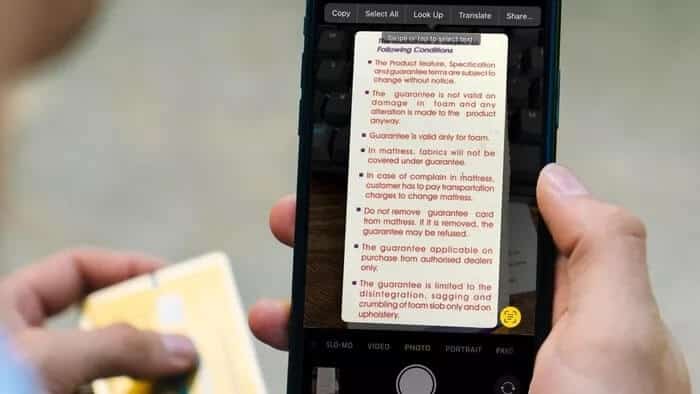
Apple, iPhone ve iPad'inizdeki fotoğraflardan metin bulmak, algılamak ve çıkarmak için cihaz zekasını kullanır. iOS 15 ve iPadOS 15 güncellemelerinden sonra iPhone'unuzda Canlı Metin'in etkin olduğunu göreceksiniz. Resimlerden metin çıkarmayla ilgili sorunlar yaşıyorsanız, iPhone ayarlar menüsünden seçeneği açmanız gerekir.
Canlı metni etkinleştir
Canlı Metin bir iPhone uygulaması veya menüsü değildir. Bu sadece kamera uygulamasında kalan bir özellik. İşte ona nasıl erişeceğiniz.
Adım 1: iPhone'da Ayarlar uygulamasını açın.
Adım 2: Kamera menüsüne ilerleyin.
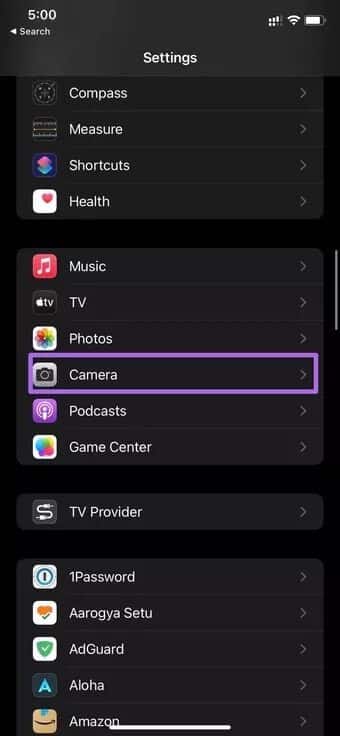
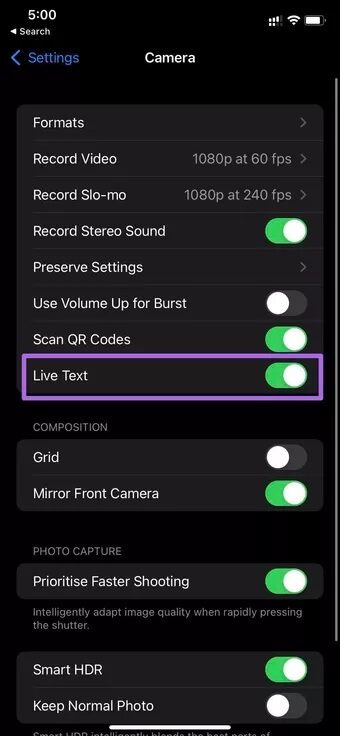
Aşama 3: Aşağıdaki menüden Canlı Metni etkinleştirin.
Şu andan itibaren, desteklenen Apple uygulamalarında Canlı Metin geçişini göreceksiniz. Hadi keşfedelim.
Fotoğraflar uygulamasında canlı metin kullanın
Aslında iPhone'daki bir fotoğraftan metin seçip paylaşabilirsiniz. Ancak Canlı Metin, yöntemi daha da ileri götürür ve kusursuz bir deneyim sunar.
Adım 1: iPhone'da Fotoğraflar uygulamasını açın.
Adım 2: Üzerinde metin olan bir resim bulun.
Aşama 3: Bir resmi açtığınızda alt köşede küçük bir Canlı Metin simgesi bulacaksınız.
Bu sembolü/logoyu tanıyın. Yazıda ana Apple uygulamaları arasında göreceksiniz.
Adım 4: Simgeye dokunun ve sizin için sihri yapmasına izin verin.
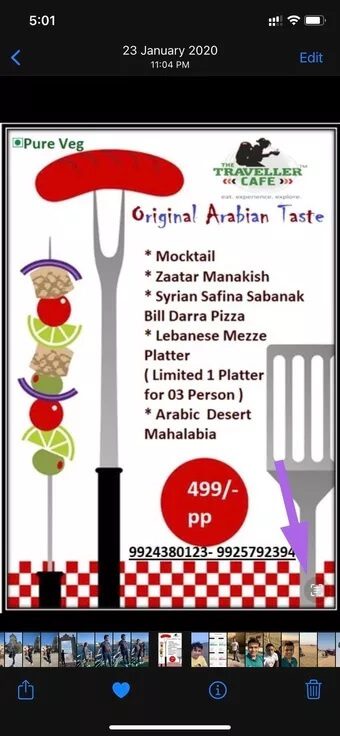
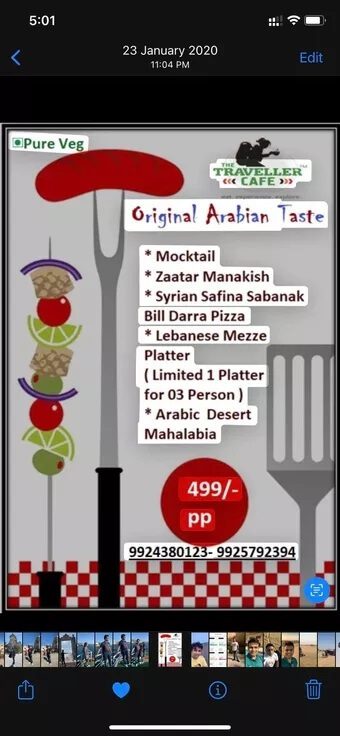
Birkaç saniye içinde Canlı Metin, seçilen görüntüden tüm tanınabilir metni seçecektir. Bundan sonra, üzerine uzun süre basabilir ve metni kopyalayabilir veya paylaşabilirsiniz.
Kameradan e-posta
Bu, birçok kullanıcının kullanırken beğeneceği başka bir kullanım senaryosudur. iPhone'daki varsayılan e-posta uygulaması. Canlı Metin, iPhone'daki diğer uygulamalarla düzgün bir şekilde entegre edilmiştir.
E-posta uygulamasından yeni bir posta oluşturmaya çalıştığınızda kameradaki metnin değiştiğini fark edeceksiniz.
Adım 1: iPhone'da e-posta uygulamasını açın ve yeni bir e-posta oluşturmayı deneyin.
Adım 2: Kime: menüsüne çift tıklayın ve e-posta adresini tanıdık bir Canlı Metin simgesiyle tarama seçeneği göreceksiniz.
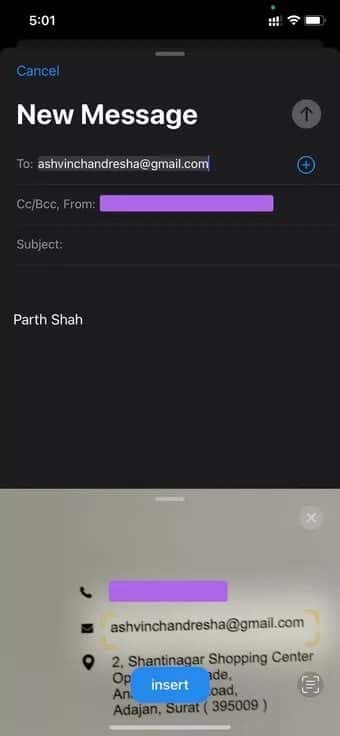
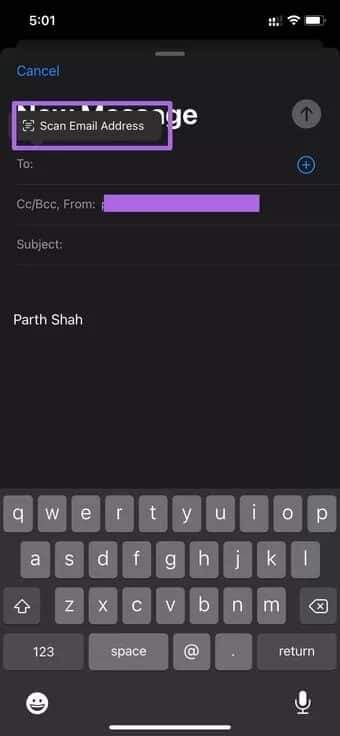
Aşama 3: Menü, alttaki vizörü açacaktır. El yazısı e-posta kimliğini veya kartviziti tarayın.
Canlı metin, e-posta adresini nesneden çıkaracak ve otomatik olarak e-posta uygulamasına ekleyecektir. Şık, değil mi?
Kamerada canlı metin kullan
Canlı Metin'i iPhone'unuzdaki Kamera uygulamasında kullanabilirsiniz. iPhone Kamera uygulamasında yerleşik olarak bulunan gerçekçi metinle, telefonu tabelaya veya elle yazılmış notlara doğrultun. Kamera metni tanıyacak ve sizin için çıkaracaktır. İşte nasıl kullanılacağı.
Adım 1: iPhone kamera uygulamasını açın ve metin içeren herhangi bir kağıda doğru çekin.
Adım 2: Tanıdık Canlı Metin Geçişini seçin ve sihrin gerçekleşmesini bekleyin.
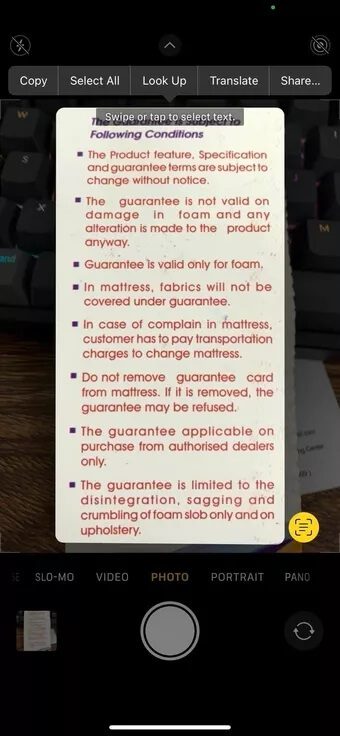
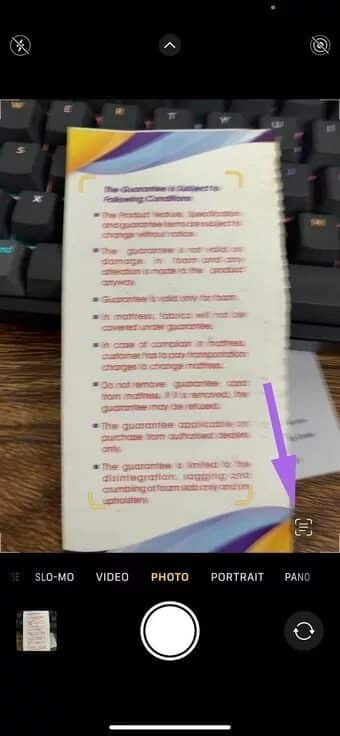
Uzun basıp metni seçebilirsiniz. Oradan metni kopyalayın ve kameradan diğer uygulamalarla paylaşın.
Canlı metin, dilleri de çevirebilir. Seyahat ederken faydalı olabilir. Şu andan itibaren Canlı Metin İngilizce, Çince, Fransızca, Almanca, İtalyanca, Portekizce ve İspanyolca'yı çevirebilir.
Kamera uygulamasını belirli bir kelimeye veya kelime öbeğine doğrultun, ardından çeviriyi görmek için Yukarı Ara'ya dokunun. Ayrıca telefon numaralarıyla da çalışır ve nottan numarayı aramanızı sağlar.
WhatsApp ve diğer uygulamalarda canlı metin kullanın
Canlı metin, işletim sistemine gömülüdür. Herhangi bir metin alanına çift tıklayabilirsiniz ve Canlı Metin, metin tarama seçeneği sunar. Burada örnek olarak WhatsApp'ı alacağız.
Adım 1: WhatsApp'ta herhangi bir sohbeti açın.
Adım 2: Bir mesaj oluşturmaya çalışın ve mesaj alanına iki kez dokunun.
Aşama 3: Metin Tarama seçeneğini göreceksiniz. Üzerine dokunun ve canlı metin alttaki vizörü açacaktır.
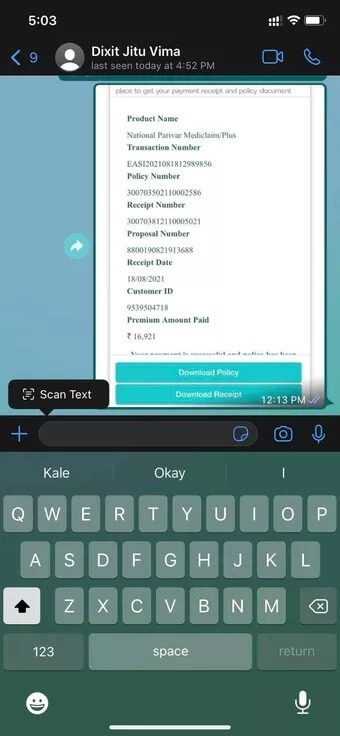
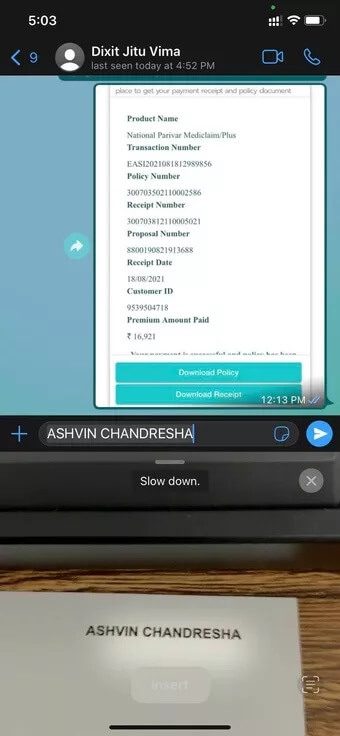
Adım 4: Metni kameranızla tarayın ve doğrudan WhatsApp'ta paylaşın. Şık, değil mi?
IPHONE'da Ana Canlı Metin
Canlı metin dikkat çekici bir özellik değildir. Kullanıcıların zaman içinde takdir edecekleri kullanışlı bir eklentiden daha fazlasıdır. Bir kez alıştıktan sonra, resimlerden metin çıkarmanın eski yöntemine geri dönmek kolay değil. Çoğunu, iPhone ve iPad için Kamera ve Fotoğraflarda Canlı Metin kullanarak el yazısı notları dijital notlara dönüştürmek için kullanıyoruz.